Cuando se lanzó KDE 4 por primera vez, se encontró con esperanza y consternación, dependiendo de la persona a la que se le preguntara. A algunos les encantó todo, desde la nueva interfaz hasta la funcionalidad mejorada. Otros lo llamaron un paso significativo, pero en la dirección equivocada.
Esos puristas aún adoran KDE 3.5, y muchos de ellos continúan usando la versión compatible llamada Entorno de escritorio Trinity. Otros, sin embargo, prefirieron principalmente el aspecto de KDE 3.5 sobre la apariencia actual de Plasma Air. Si ese es el caso, Plasma le brinda la flexibilidad de hacer que su escritorio KDE 4 se vea como KDE 3.5.
El panel
En términos de funcionalidad, gran parte del panel de KDE no ha cambiado. Todavía tiene un botón «K», un buscapersonas, un administrador de tareas, una bandeja del sistema y un reloj. Sin embargo, la apariencia predeterminada de Plasma se ve radicalmente diferente. Además, el menú Kickoff es grande y torpe en comparación con el menú simple de KDE 3.5.
Para cambiar la apariencia del panel, haga lo siguiente:
- Descargar el «Antiguo” Tema Plasma (Desafortunadamente, hay un problema con el empaquetado de este tema en KDE-Look.org. Lo volví a empaquetar y lo hice disponible aquí.)
- Descomprima el tema y cópielo en la carpeta de temas de su escritorio: /hom/[username]/.kde/share/apps/desktoptheme
- Abra «Configuración del sistema»
- Elija «Apariencia del espacio de trabajo»
- Haga clic en «Tema de escritorio»
- Elija «KVintage»
- Haga clic en «Aplicar».
![]()
El escritorio
El escritorio predeterminado de KDE 4 utiliza widgets e iconos de vista de carpetas que también son widgets. Si prefiere un escritorio que funcione como el escritorio KDE 3, KDE 4 también puede hacerlo.
- Haga clic derecho en el escritorio
- Haga clic en «Configuración de escritorio»
- Si es necesario, haga clic en «Desbloquear widgets»
- Para «Diseño», cámbielo de «Escritorio» a «Vista de carpetas»
- Haga clic en Aceptar»
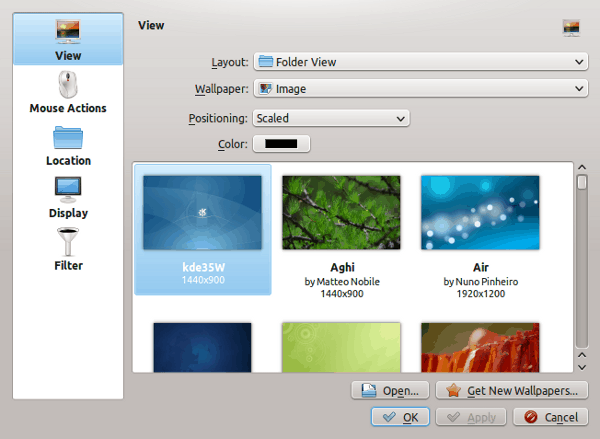
Ahora debería tener un escritorio más funcional y con un aspecto más tradicional.
El menú K
El menú inicial es muy robusto con una gran cantidad de funciones, pero si desea el menú simple de KDE 3, simplemente elimine el widget del iniciador de aplicaciones y reemplácelo con el tradicional.
- Haga clic derecho en el botón «K» en el panel
- Haga clic en «Eliminar este lanzador de aplicaciones»
- Haga clic derecho nuevamente en el panel y haga clic en «Agregar widgets»
- Arrastre el widget «Menú de inicio de aplicaciones» al panel
Ahora debería tener el menú del iniciador de aplicaciones tradicional de KDE 3.5.
Los iconos
El conjunto de iconos predeterminado de KDE se llama Oxygen, pero puede usar los iconos que desee, siempre que estén configurados correctamente para la estructura de KDE4. Afortunadamente, alguien ha reempaquetado el KDE3 Tema de icono CrystalSVG.
- Descargar el tema del icono manualmente
- Abra «Configuración del sistema»
- Haga clic en «Apariencia de la aplicación» y luego en «Iconos»
- Haga clic en «Instalar archivo de tema»
- Localice el conjunto de iconos que acaba de descargar y selecciónelo
- Elija el tema del icono de la lista y haga clic en «Aplicar»
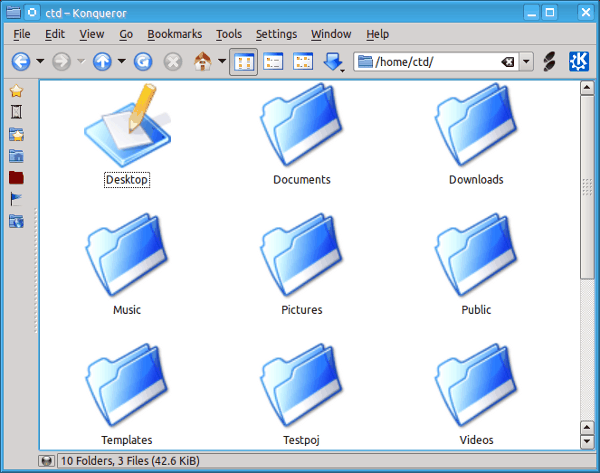
Aplicación y apariencia de decoración de ventanas
La mayoría de las antiguas decoraciones y estilos de ventanas de KDE 3 todavía existen en KDE 4. Para usarlos, todo lo que tiene que hacer es seleccionarlos en Configuración del sistema. Para cambiar el estilo:
- Haga clic en «Apariencia de la aplicación»
- Junto a «Estilo de widget», seleccione el tema que desee, «Plastique», por ejemplo
- Haga clic en «Aplicar»
Para cambiar la decoración de la ventana:
- En Configuración del sistema, elija «Aspecto del espacio de trabajo»
- Elija «Decoraciones de ventana»
- Seleccione el tema que desee, como «Plastik»
El administrador de archivos
Uno de los cambios más monumentales de KDE 3 a KDE 4 fue la introducción de Dolphin, un nuevo administrador de archivos para liberar a Konqueror de una de sus múltiples responsabilidades. Para tener una verdadera experiencia con KDE 3.5, deberá hacer de Konqueror su administrador de archivos predeterminado.
- Abra «Configuración del sistema» y elija «Aplicaciones predeterminadas»
- Seleccione «Administrador de archivos» en el panel izquierdo
- Seleccione «Konqueror» y haga clic en «Aplicar»
Una vez que tenga todos estos cambios en su lugar, puede comenzar a ver KDE 4 bajo una luz diferente. Aunque muchas funciones internas han cambiado, aún es posible recuperar el aspecto y la sensación de KDE 3.5 en su escritorio.
